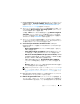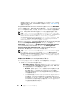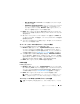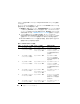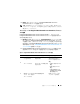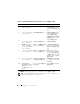Users Guide
Table Of Contents
- Microsoft System Center Configuration Manager óp Dell Lifecycle Controller Integration ÉoÅ[ÉWÉáÉì 1.3
- ユーザーズガイド
- はじめに
- 使用事例のシナリオ
- 共通の前提条件
- システムの BIOS 設定プロファイルの編集およ びエクスポート
- システムの RAID プロファイルの作成、編集お よび保存
- ファームウェアインベントリの比較とアップ デート
- コレクションへのオペレーティングシステムの 導入
- Integrated Dell Remote Access Controller vFlash カードまたはネットワーク共有へのサー バープロファイルのエクスポート
- Integrated Dell Remote Access Controller vFlash カードまたはネットワーク共有からの サーバープロファイルのインポート
- Lifecycle Controller ログの表示とエクスポート
- NIC/CNA プロファイルでの作業
- Dell Lifecycle Controller Integration の使用
- 設定ユーティリティの使い方
- サーバーのインポートユーティリ ティの使用
- System Viewer ユーティリティの 使用
- トラブルシューティング
- 関連文書およびリソース
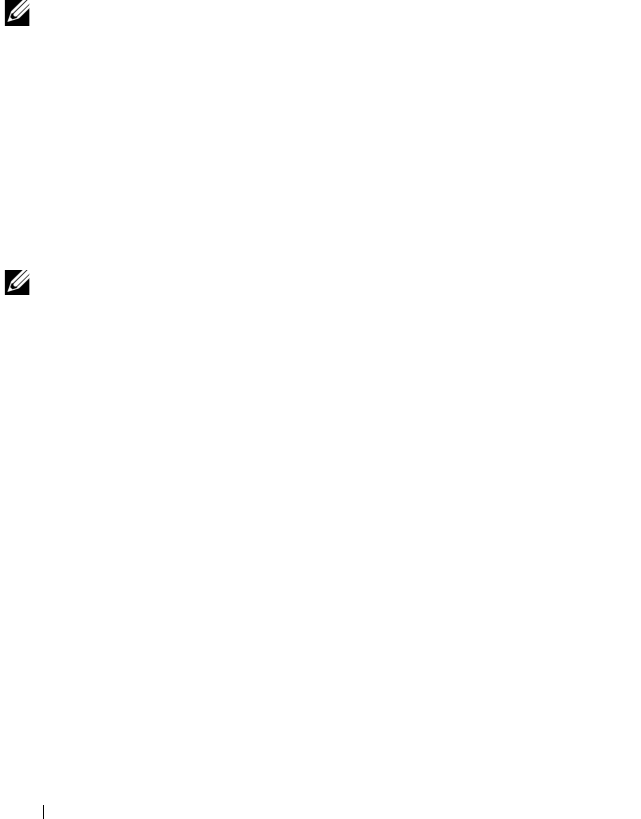
52 設定ユーティリティの使い方
態を表示するには、タスクバーにある
Dell
アイコンをクリックして
Task
Viewer
を実行します。
Task Viewer
の詳細については、
Task Viewer
を
参照してください。
Integrated Dell Remote Access Controller
搭載のシステムが
WS-MAN
コマンドを受信すると、
Windows PE
から再起動し、アドバタイズされたタス
クシーケンスを実行します。その後、タスクシーケンスで作成した起動順序に
よっては、
Lifecycle Controller
の起動メディアから自動的に起動します。
メモ:
オペレーティングシステムの導入後にシステムのアップデートを行い時に、
そのシステムのサービスがまだ利用可能になっていない場合には、
Integrated Dell
Remote Access Controller 6
の Web ベースのインタフェースを使用して
Integrated Dell Remote Access Controller
をリセットすることができます。詳細
については、
support.dell.com/manuals にある『Dell Lifecycle Controller
Remote Services
ユーザーズガイド』を参照してください。
導入が正しく行われると、
Integrated Dell Remote Access Controller
搭載
のシステムは
Computer Management
(コンピュータの管理)
→
Collections
(コレクション)
→
All Dell Lifecycle Controller Servers
(すべての
Dell Lifecycle Controller
サーバー)
下の
Managed Dell
Lifecycle Controller (OS Deployed)
(
Managed Dell Lifecycle
Controller
(
OS
導入済み))
コレクションに移動します。
メモ:
オペレーティングシステムの導入後にターゲットシステムのホスト名を変
更した場合でも、そのシステムは
ConfigMgr コンソールの Managed Dell
Lifecycle Controller (OS Deployed)
(管理対象 Dell Lifecycle Controller(OS
導入済み))コレクションに引き続き表示されます。ホスト名を変更した場合でも、
システムの再検出を行う必要はありません。
OS 導入中の iDRAC6 ファームウェアのアップデート
ファームウェアをアップデートするには、次の手順を実行してください。
1
次のオプションのいずれかを選択します。
–
Dell PDK catalog
(
Dell PDK
カタログ)
—
ファームウェアインベ
ントリの比較に使用する
Dell PDK
カタログを指定します。
PDK
カタ
ログを指定するには、次の手順を実行します。
•
Browse
(参照)
をクリックし、使用するカタログを保存した場
所に移動します。このカタログは、お使いのシステムの
Dell
Lifecycle Controller
でアクセス可能な
CIFS
共有上に保存されて
いる必要があります。
•
このカタログを使ってファームウェアインベントリをアップデート
する場合は、そのカタログが保存されている
CIFS
共有にログイン
するための
ユーザー名
と
パスワード
を指定します。カタログの表
示やカタログとの比較のみを行う場合には、ユーザー名とパスワー
ドを指定する必要はありません。